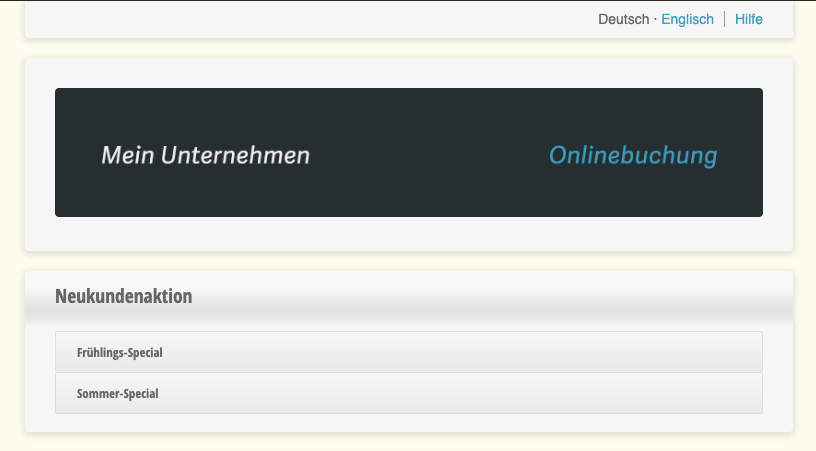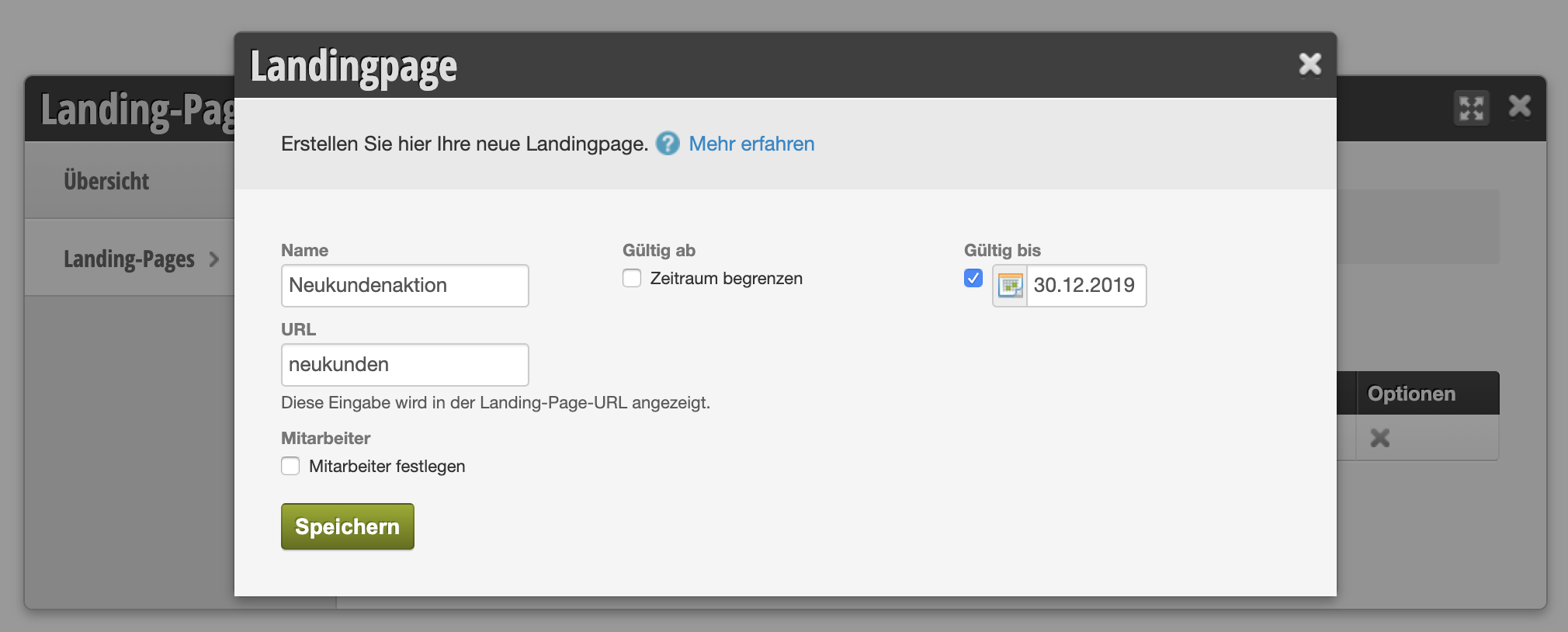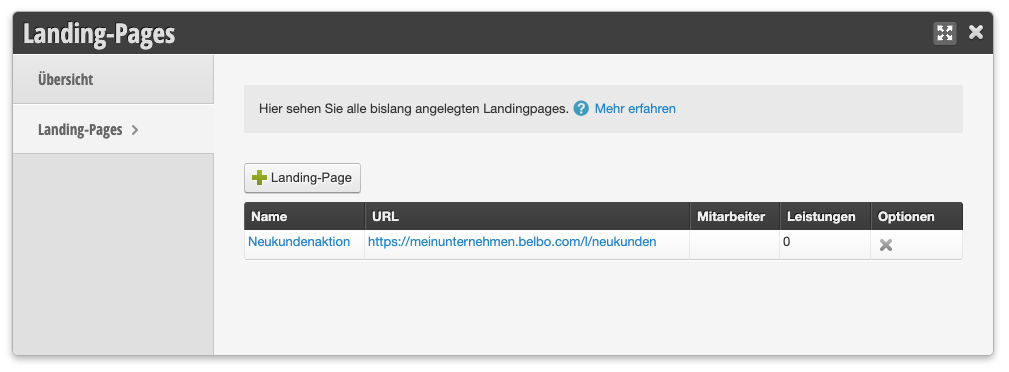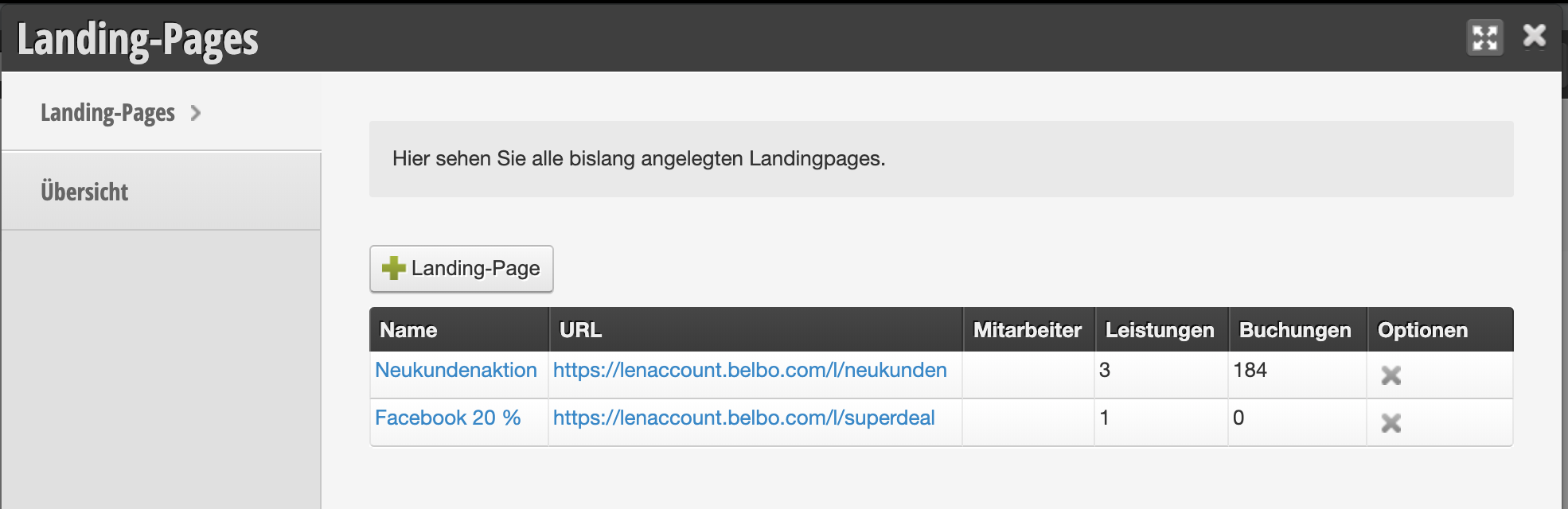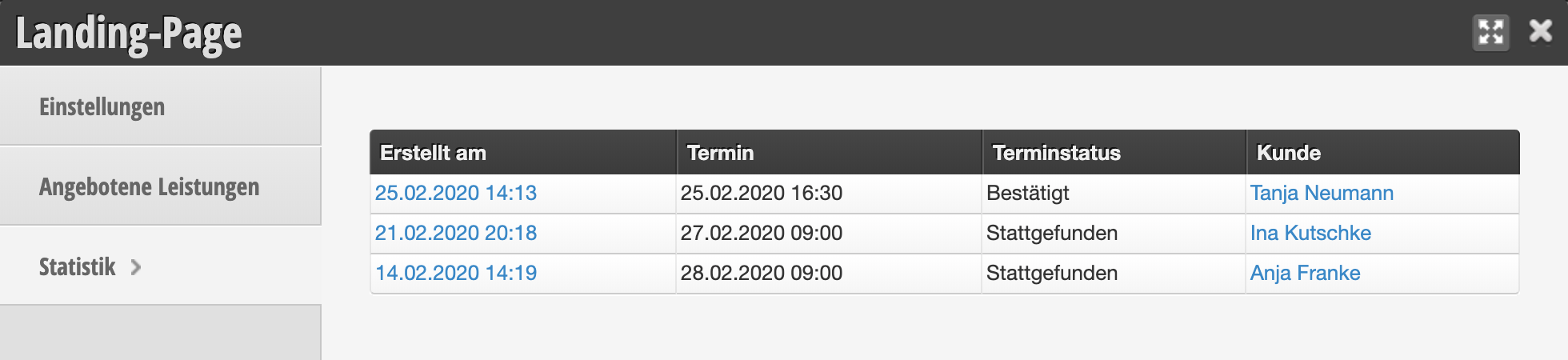Erstellen Sie Landingpages mit bestimmten Angeboten, die Sie für Ihre Marketingkampagnen nutzen können.
Anwendungsbeispiel:
Sie möchten gezielt Neukunden ansprechen und planen dafür eine Kampagne in den sozialen Medien. Die so angesprochenen Neukunden sollen einige ausgewählte Dienstleistungen zu einem besonders attraktiven Preis buchen können. Bestandskunden sollen aber weiter den normalen Buchungsprozess mit den unreduzierten Preisen nutzen.
In diesen Bereich gelangen Sie über Einstellungen > Landingpages
Sollte diese Funktion nicht aktiviert sein, kann sie über „Einstellungen > Funktion hinzufügen“ aktiviert werden.
Wenn Sie gezielte Marketingkampagnen für bestimmte Dienstleistungen starten möchten, können Sie hier Landingpages definieren, auf welchen lediglich die in der Aktion inbegriffenen Dienstleitungen angeboten werden. Ihre normale Onlinebuchungsseite bleibt davon unberührt und verhält sich weiter wie gewohnt.
Beispiel für eine Langdingpage mit 2 beworbenen Dienstleistungen zur Auswahl:
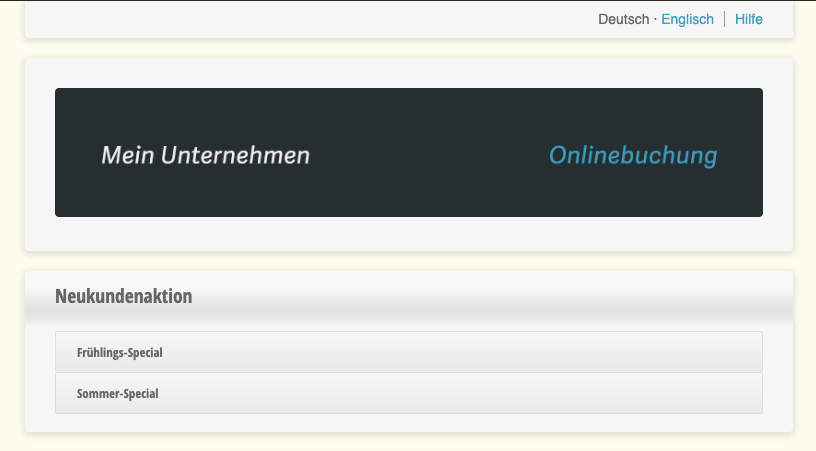
Landingpage anlegen
Gehen Sie unter Einstellungen auf das Modul „Landingpages“ oder aktivieren Sie diese Funktion unter „Funktion hinzufügen“.
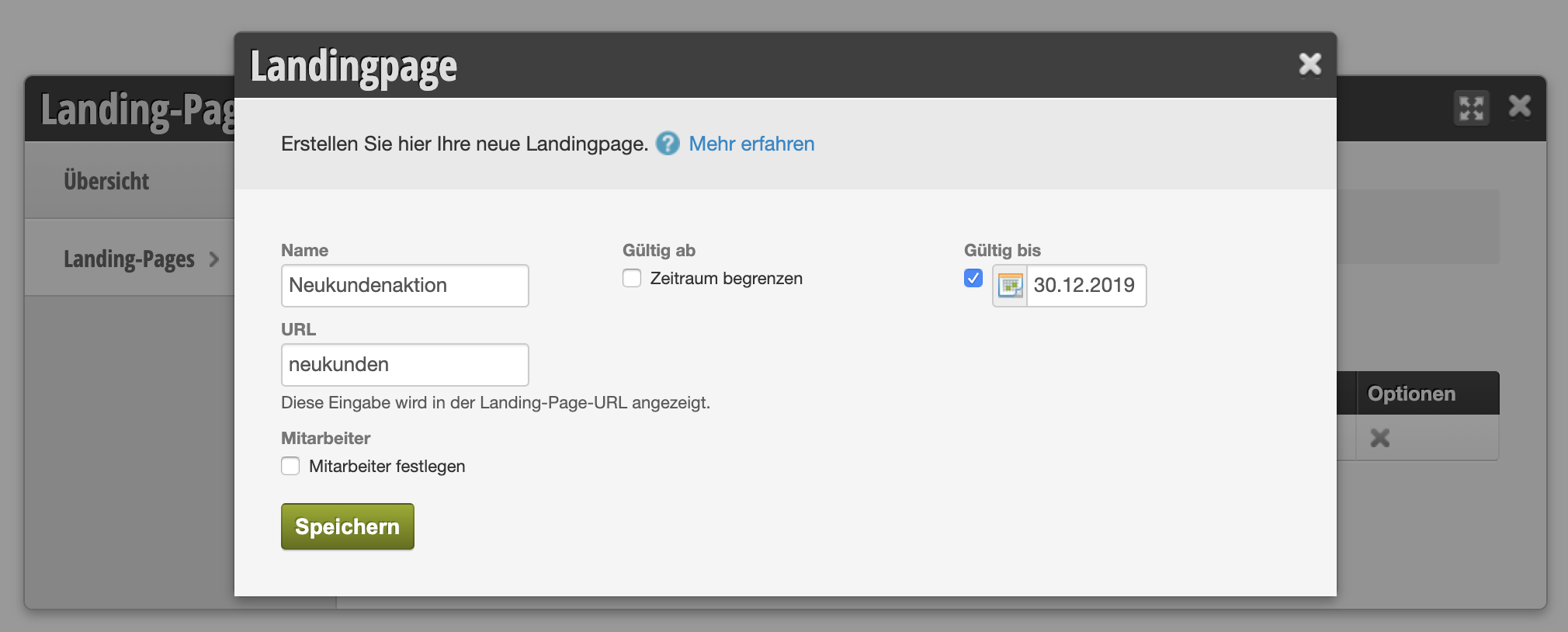
Klicken Sie auf + Landingpage, um eine neue Landingpage zu erstellen.
Name
Ihr Name für diese Aktion, um verschiedene Landingpages unterscheiden zu können. Der Name wir dem Kunden auch im Titel der Landingpage angezeigt.
Datumsbegrenzung
Falls Sie wünschen, dass Ihre Landingpage erst zu einnem bestimmten Datum abrufbar ist, oder lediglich bis zu einem bestimmten Datum abrufbar sein sollte, können Sie hier Start- und/ oder Zieldatum eingeben. Wenn Sie die entsprechenden Felder leer lassen findet keine zeitliche Begrenzung statt und die Landingpage ist so lange abrufbar, bis Sie sie wieder löschen.
URL
Dies ist die Belbo-Webadresse, unter welcher Ihre Landingpage später erreichbar sein wird. Sollte Ihre Belbo-Adresse also
„https://meinunternehmen.belbo.com“ sein, wird Ihre Landingpage später unter
„https://meinunternnehmen.belbo.com/l/neukunden“ zu finden sein. Diesen Link entnehmen Sie auch der Übersichtsseite Ihrer bereits erstellten Landingpages:
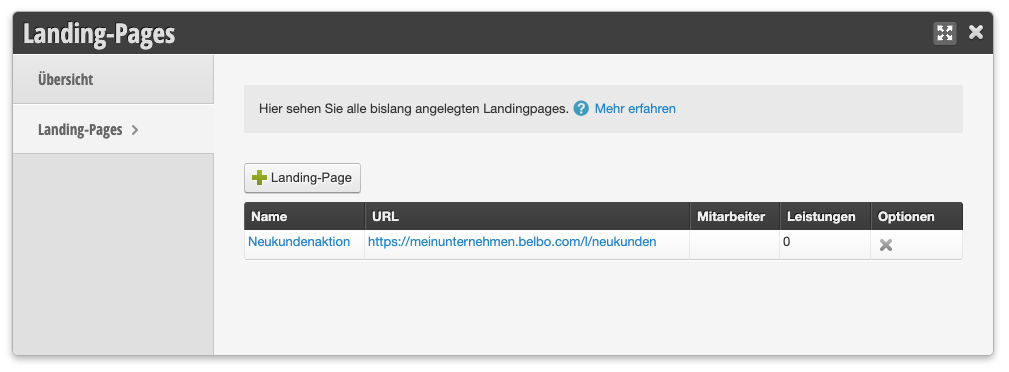
Per Klick auf den hier gezeigten Link gelangen Sie direkt zu Ihrer Landingpage. Diese URL können Sie auch in Ihren Marketingmaßnahmen verwenden, um die Seite zu verlinken.
Mitarbeiter
Wenn Sie wünschen, dass diese Marketingaktion lediglich bei einem bestimmten Mitarbeiter gebucht werden kann, können Sie dies hier festlegen.
Achtung: Bitte achten Sie darauf, dass diese Mitarbeiterin auch in den Kompetenzeinstellungen der gewählten Dienstleistungen eingetragen ist.
Dienstleistungen hinzufügen
Klicken Sie auf den Namen der bereits erstellte Landingpage, um Dienstleistungen zur Seite hinzuzufügen.

Kunden können diese Leistung anschließend auf der Landingpage auswählen und einen Termin buchen.
Auswertung
Auf der Landing-Pages-Übersicht können Sie sehen, wieviele Buchungen über Ihre Landingpage getätigt wurden.
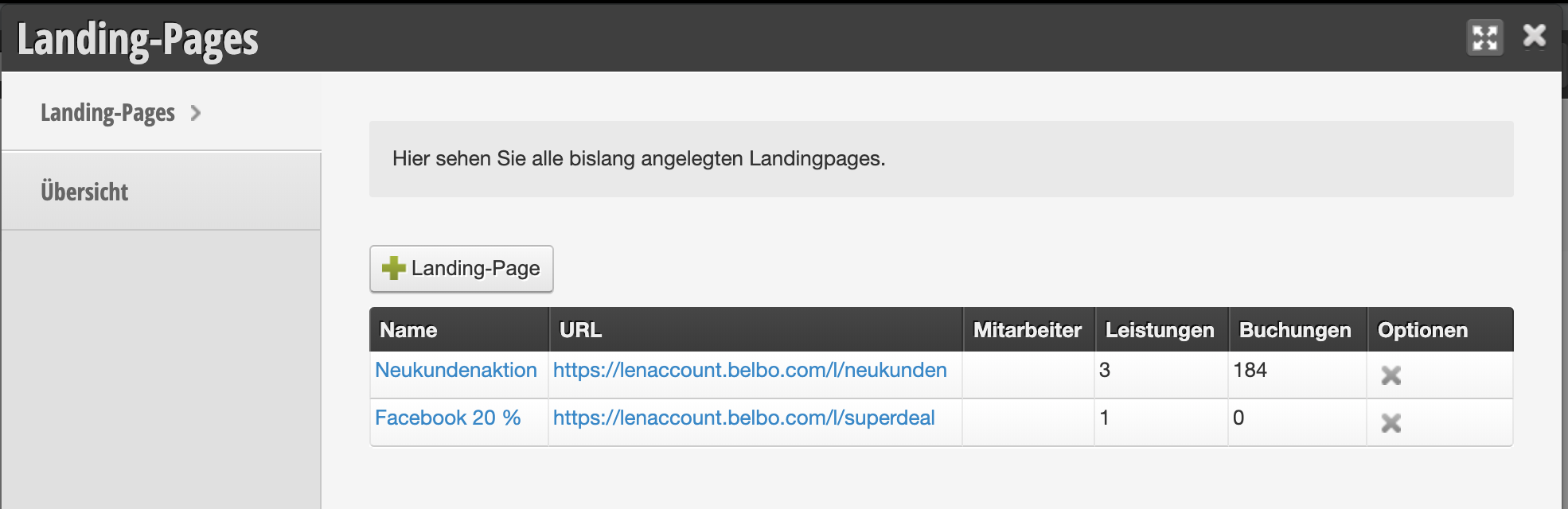
In jeder Landingpage können Sie darüber hinaus die Details zu jeder Buchung sehen:
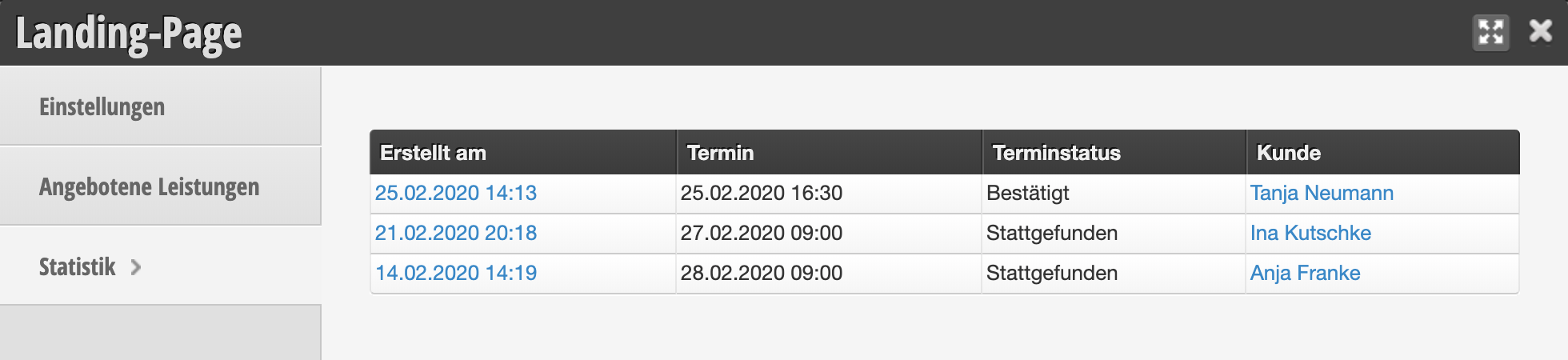
Tipp: Um die Anzahl der gewonnenen Neukunden auszuwerten, können Sie das Modul „
Tagesstatistik“ aktivieren.